没有合适的资源?快使用搜索试试~ 我知道了~
WPF实现简单的跑马灯效果
2 下载量 62 浏览量
2021-01-03
03:58:22
上传
评论 1
收藏 102KB PDF 举报
温馨提示
最近项目上要用到跑马灯的效果,和网上不太相同的是,网上大部分都是连续的,而我们要求的是不连续的。 也就是是,界面上就展示4项(展示项数可变),如果有7项要展示的话,则不断的在4个空格里左跳,当然,衔接上效果不是很好看。 然后,需要支持点击以后进行移除掉不再显示的内容。 效果如下: 思路大致如下: 1、最外层用一个ViewBox,为了可以填充调用此控件的地方,这样可以方便自动拉伸 代码如下:<Viewbox x:Name=”viewbox_main” Height=”{Binding Path=ActualHeight}” Width=”{Binding Path=ActualWidth}”
资源推荐
资源详情
资源评论
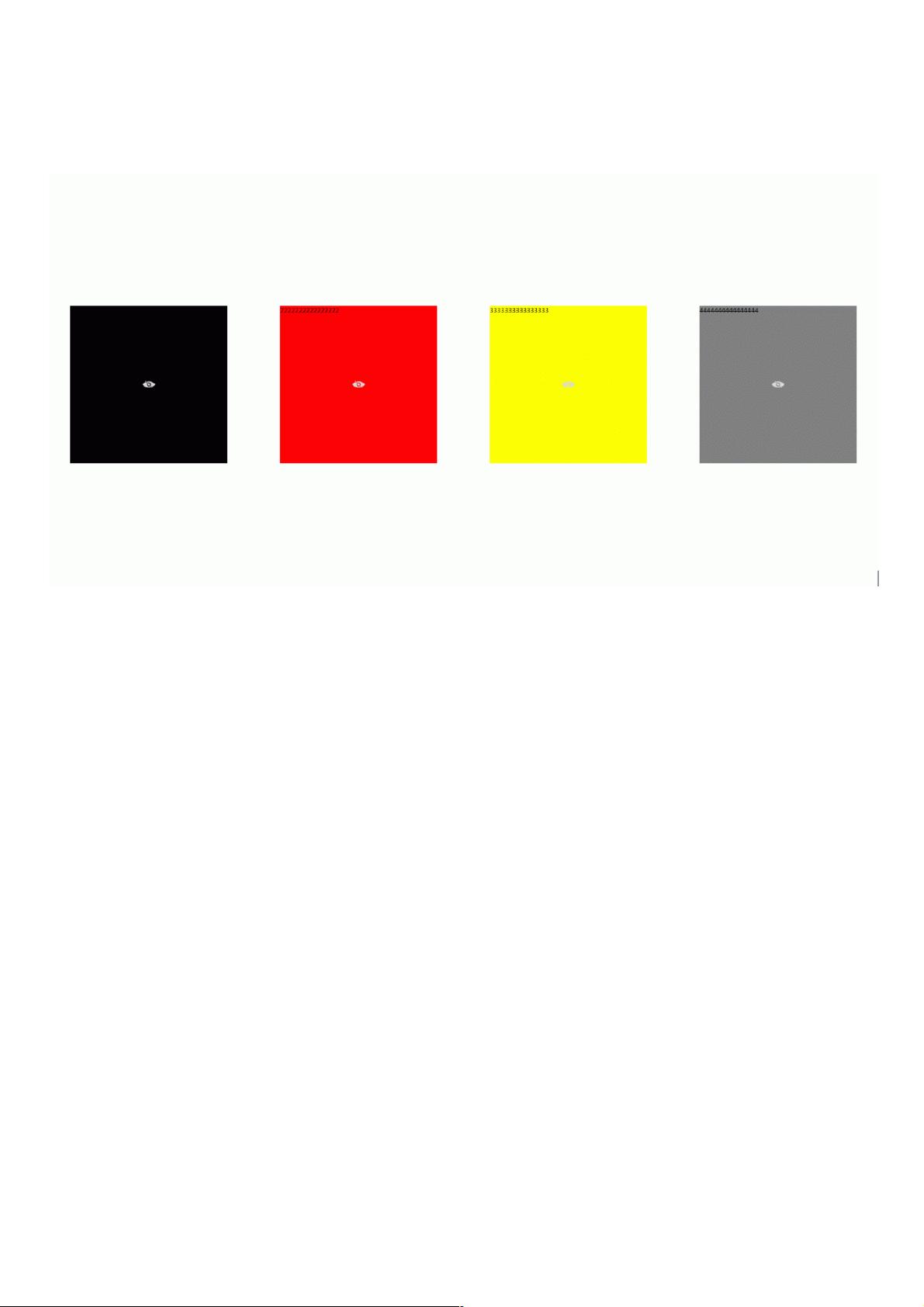
WPF实现简单的跑马灯效果实现简单的跑马灯效果
最近项目上要用到跑马灯的效果,和网上不太相同的是,网上大部分都是连续的,而我们要求的是不连续的。
也就是是,界面上就展示4项(展示项数可变),如果有7项要展示的话,则不断的在4个空格里左跳,当然,衔接上效果不是很好看。
然后,需要支持点击以后进行移除掉不再显示的内容。
效果如下:
思路大致如下:
1、最外层用一个ViewBox,为了可以填充调用此控件的地方,这样可以方便自动拉伸
代码如下:<Viewbox x:Name=”viewbox_main” Height=”{Binding Path=ActualHeight}” Width=”{Binding Path=ActualWidth}” MouseLeave=”grid_main_MouseLeave”
MouseMove=”grid_main_MouseMove” HorizontalAlignment=”Stretch” VerticalAlignment=”Stretch” Stretch=”Fill”/>
2、定义三个变量,一个是Count值,是为了设定要展示的UserControl的个数的,例如默认是4个,如效果图,当然,设置成5的话,就是5个了;一个List<Grid>是为了放入展示控件
的列表,一个List<UserControl>是用来放所有要用于跑马灯里的控件的。
3、设置一个Canvas,放入到最外层的Viewbox中,用于跑马灯时候用(这也是常用的跑马灯控件Canvas)
//给Canvas设置一些属性
canvas_board.VerticalAlignment = VerticalAlignment.Stretch;
canvas_board.HorizontalAlignment = HorizontalAlignment.Stretch;
canvas_board.Width = this.viewbox_main.ActualWidth;
canvas_board.Height = this.viewbox_main.ActualHeight;
canvas_board.ClipToBounds = true;
//用viewbox可以支持拉伸
this.viewbox_main.Child = canvas_board;
4、将要循环的Grid放入到Canvas里,这里的Grid的个数,要比展示的个数大一个,也就是Count+1个值,因为滚动的时候,其实是在最外面有一个的,这样保证了循环的走动。至于
两个控件之间的Margin这个就是要设置Grid的了,到时候控件是直接扔进Grid里的
//循环将Grid加入到要展示的列表里
for (int i = 0; i < Uc_Count + 1; i++)
{
Grid grid = new Grid();
grid.Width = canvas_board.Width / Uc_Count - 10;
grid.Height = canvas_board.Height - 10;
grid.Margin = new Thickness(5);
this.canvas_board.Children.Add(grid);
grid.SetValue(Canvas.TopProperty, 0.0);
grid.SetValue(Canvas.LeftProperty, i * (grid.Width + 10));
UcListForShow.Add(grid);
}
5、给每个Grid增加一个动画效果,就是向左移动的效果
for (int i = 0; i < UcListForShow.Count; i++)
{
//设置滚动时候的效果
DoubleAnimationUsingKeyFrames daukf_uc = new DoubleAnimationUsingKeyFrames();
LinearDoubleKeyFrame k1_uc = new LinearDoubleKeyFrame(i * (UcListForShow[i].Width + 10), KeyTime.FromTimeSpan(TimeSpan.FromSeconds(2)));
LinearDoubleKeyFrame k2_uc = new LinearDoubleKeyFrame((i - 1) * (UcListForShow[i].Width + 10), KeyTime.FromTimeSpan(TimeSpan.FromSeconds(2.5)));
daukf_uc.KeyFrames.Add(k1_uc);
daukf_uc.KeyFrames.Add(k2_uc);
storyboard_imgs.Children.Add(daukf_uc);
Storyboard.SetTarget(daukf_uc, UcListForShow[i]);
Storyboard.SetTargetProperty(daukf_uc, new PropertyPath("(Canvas.Left)"));
}
6、滚动的时候,要计算UserControl到底是添加到了哪个Grid里面,也就是哪个控件作为了第一位。
我们设置一个索引值scroll_index,默认的时候,scroll_index=0,这是初始的状态,当滚动起来以后,scroll_index = scroll_index + 1 – Uc_Count;
然后,判断,循环的时候,是否是展示列表的末尾了,如果是的话,则要填充的控件是scroll_index %UcListSum.Count(滚动索引,对总数直接取余数),如果不是的话则是
资源评论

weixin_38696336
- 粉丝: 3
- 资源: 921
上传资源 快速赚钱
 我的内容管理
展开
我的内容管理
展开
 我的资源
快来上传第一个资源
我的资源
快来上传第一个资源
 我的收益 登录查看自己的收益
我的收益 登录查看自己的收益 我的积分
登录查看自己的积分
我的积分
登录查看自己的积分
 我的C币
登录后查看C币余额
我的C币
登录后查看C币余额
 我的收藏
我的收藏  我的下载
我的下载  下载帮助
下载帮助

 前往需求广场,查看用户热搜
前往需求广场,查看用户热搜最新资源
资源上传下载、课程学习等过程中有任何疑问或建议,欢迎提出宝贵意见哦~我们会及时处理!
点击此处反馈



安全验证
文档复制为VIP权益,开通VIP直接复制
 信息提交成功
信息提交成功